近期朋友在电脑使用过程中遇见这样一种棘手的情况,当朋友正常开机准备开始使用电脑的时候发现,电脑开机到滚动条界面的时候,电脑自动蓝屏了,提示蓝屏错误代码0X000008E,如果知道代码的意思,离解决问题又近了一步,经过多番的查询总算找到了解决的方法,下面就一起来看看解决蓝屏错误代码0X000008E的方法。
解决蓝屏代码0x000008e图文
找到故障点
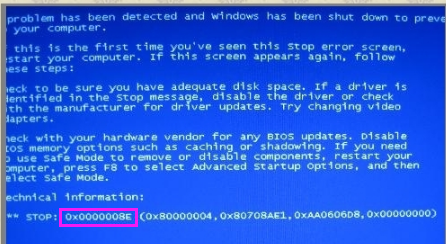
代码: 0x0000008e
原因: 系统此刻无法执行 JOIN 或 SUBST。
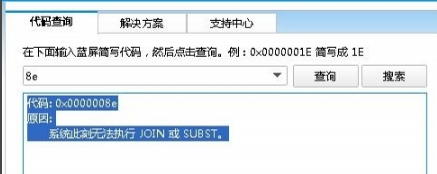
开机按F8键,进入选择菜单,进入安全模式卸载问题驱动、删除、替换有问题系统文件。
还可用上下键,选中最后一次正确的配置这一项,回车执行重启能解决问题。
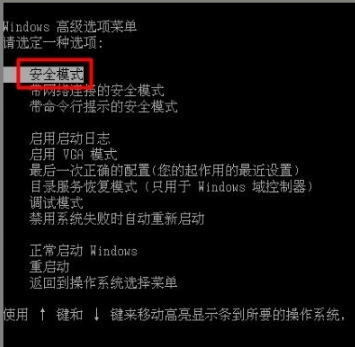
通常是硬件(常见内存条、USB设备)兼容性错误。

使用排除法,确定不兼容的设备,替换之。或者升级驱动程序和升级BIOS。

可以在开始→运行中输入:EventVwr.msc,回车后打开事件查看器,
注意检查其中的系统日志和应用程序日志中标明错误的项。
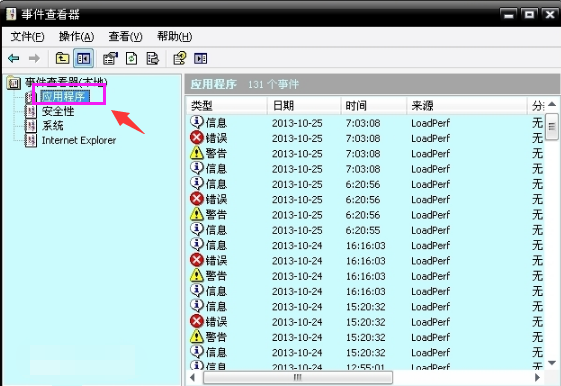
点选系统失败记录在案选项,否则蓝屏不能记录蓝屏事件:
控制面板→系统→高级→启动和故障恢复→系统失败→勾选将事件写入系统日志→确定
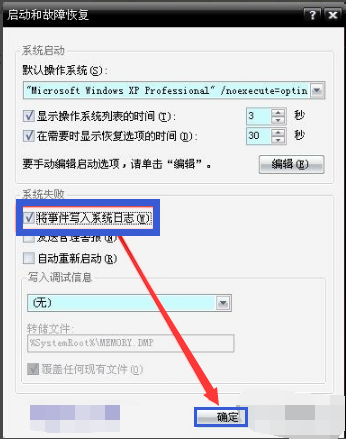
蓝屏之后,在系统盘(通常是C盘)minidump文件夹下找到扩展名为dmp的出错文件。
扩展名为dmp文件需要使用源代码调试WinDbg软件来查看(微软官网可下载该软件)
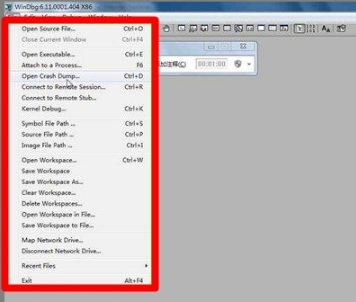
扩展名为DMP的日志文件为系统文件,如找不到,需要提前修改文件夹选项。
开始→控制面板→文件夹选项→查看→点选显示所有文件和文件夹→应用。
去掉隐藏受保护的操作系统文件、隐藏已知文件类型的扩展名前的对勾→确定
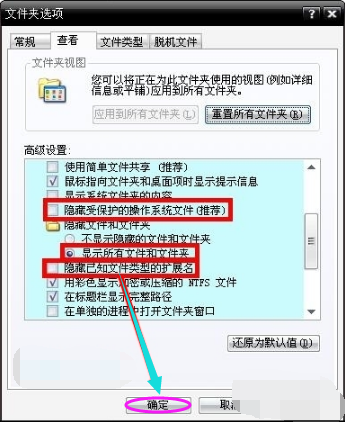
可以到微软官网的知识库中查阅相关讯息,加以比对,找到解决方法。
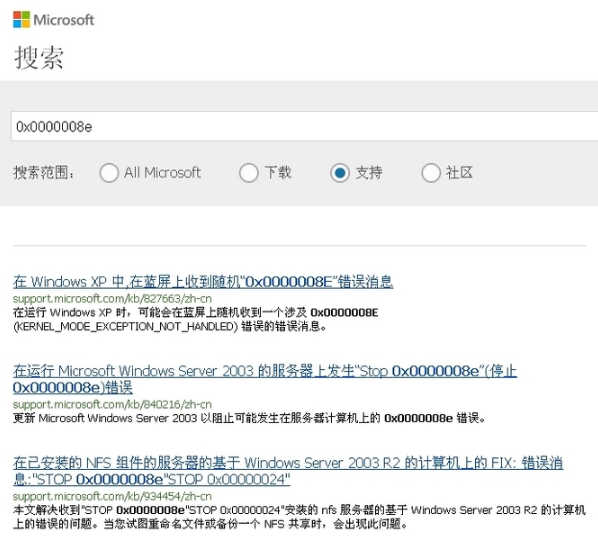
以上就是解决蓝屏代码0x000008e的一些操作步骤了。
点击阅读全文